360安全卫士怎么拦截广告弹窗-拦截广告弹窗设置方法
-
 2021-12-02 10:53:02
2021-12-02 10:53:02
- 编辑:chenlongyao
- 来源:最笨下载
- 阅读量 13314
-
 在手机上看
在手机上看
扫一扫立即进入手机端
360安全卫士怎么拦截广告弹窗呢?那么在我们使用电脑的时候经常都会看到一些广告弹窗,而在36安全卫士中就有拦截这个弹窗的功能,所以接下来小编就跟大家分享一下360安全卫士拦截广告弹窗的操作方法,一起来看看吧!
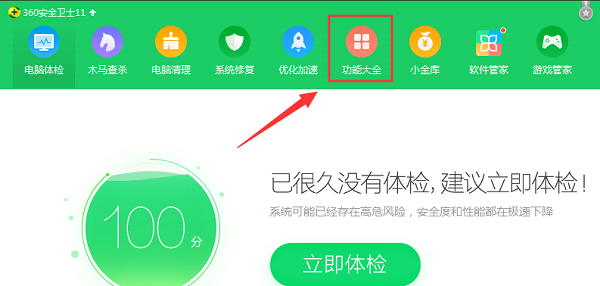
360安全卫士拦截广告弹窗方法
1.首先第一步我们打开360安全卫士之后,在电脑界面中找到功能大全这个选项。找到之后点击进去。
2.点击进入到功能大全之后,找到弹窗过滤这个功能插件,然后点击它上面的添加按钮。
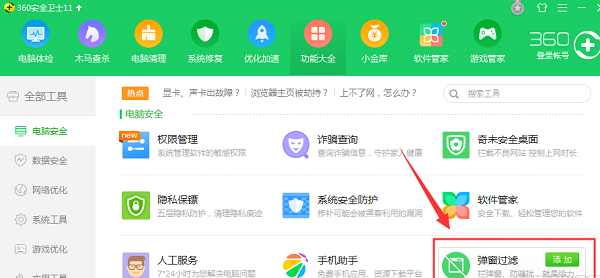
3.点击添加按钮之后会自动进行下载,下载完成之后会弹出一个设置界面我们勾选过滤功能所需的过滤插件之后点击确定按钮。
4.最后就会出现弹窗过滤器的界面了,开启这个弹窗过滤器就会自动过滤一些广告弹窗。
以上就是小编为大家带来的360安全卫士拦截广告弹窗方法,希望对大家带来帮助,更多精彩教程资讯请关注最笨下载!
更多相关内容推荐

安装到手机(扫描下载)
热门榜单
- 游戏
- 软件
热门阅读
新游预告
![]()
萌宠大联盟(0.05折代金尊享版)04-16
★每日登录即送1000代金券 ★每单尽享0.05折,充值648只需3.24 ★战力抽奖限定时装狂送 在线登录领海量资源
![]()
妖姬OL2(0.05折狂送代金券)04-16
千抽豪礼随你抽,开局即巅峰!次日即领超强战姬 ,七日登陆狂送千元代金券!主线通关必得海量抽奖券+充值卡!
![]()
龙腾:起源(0.05折免费领代金券)04-16
全场0.05折,通关领取千抽福利。创角就送648元代金券,UR米霍克。首充赠送新世界·路飞,海贼的宝藏等你开启!
![]()
剑与盾(0.1折放置战三国)04-16
全场充值永享0.1折,最低可达1分钱! 海量充值卡等你来拿,每天免费送1000抽,与心仪武将共战三国!
![]()
漫游五千年(送千抽)04-16
登录即赠刘备+吕布,闯关领1000抽豪礼 、首日签到领取元魂(大)宝箱 、次日登录领取最强辅助”刘备“
![]()
国战来了(三国风云0.1折)04-15
全场充值0.1折,注册即领海量元宝、材料,全面武装扬名战场! 连登送五虎上将,游戏内赠送海量充值卡!
![]()
山海镜花(0.1折天天千元代金)04-15
上线送SSR战神刑天,再送百连抽,七日登录送5蝶刑天,专属千面绝美皮肤
![]()
无双战车(神罚专属传奇)04-15
无双战车(神罚专属传奇)是一款横版传奇游戏








 扫码下载最笨游戏盒
扫码下载最笨游戏盒